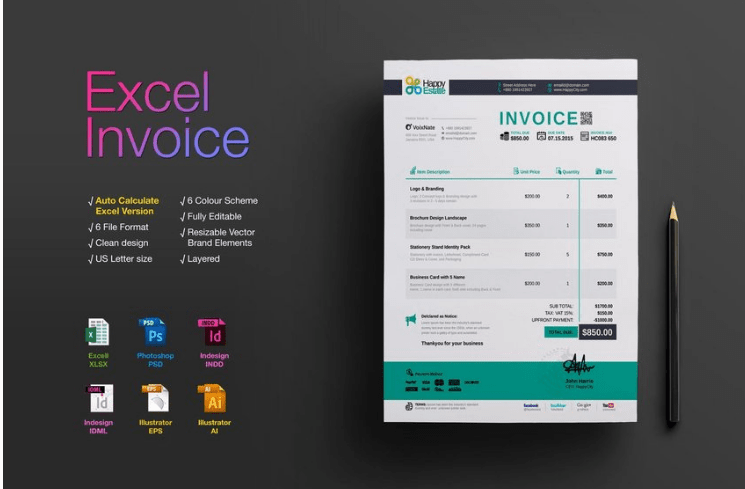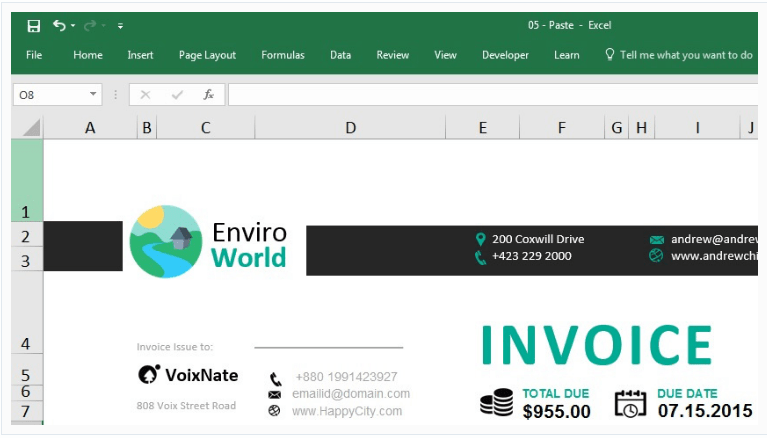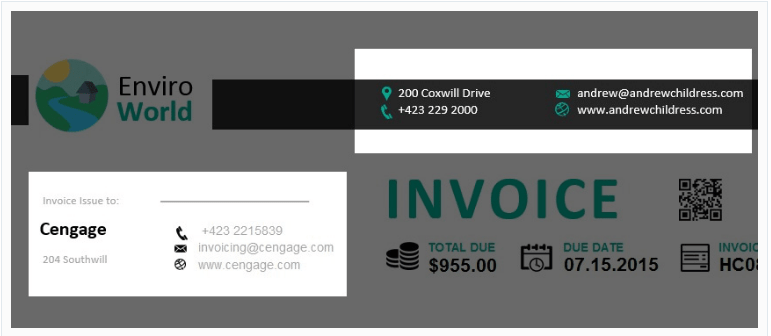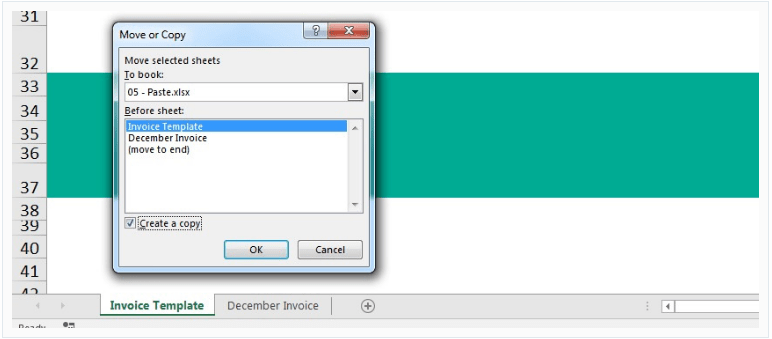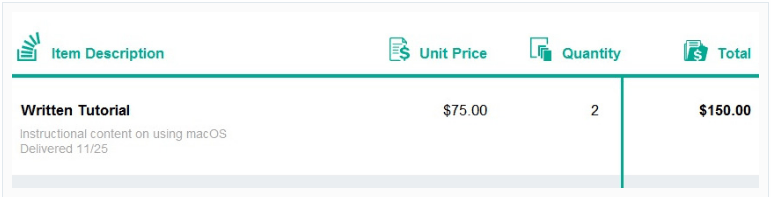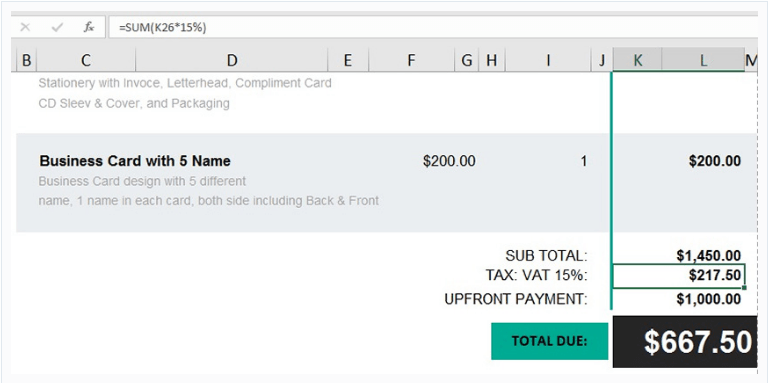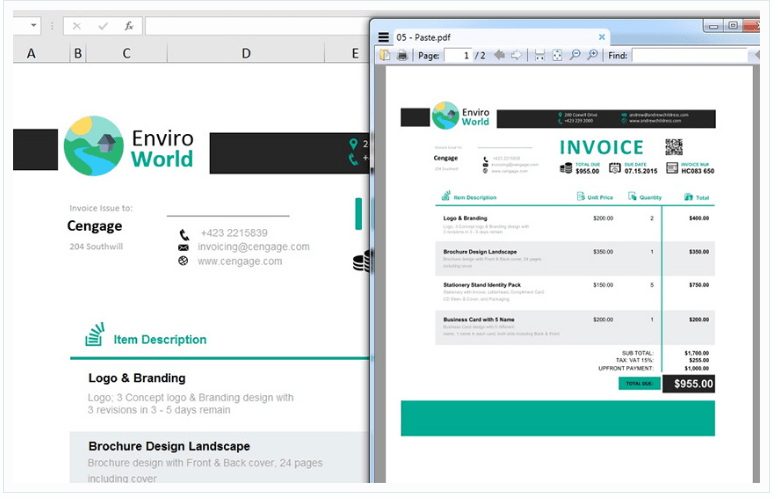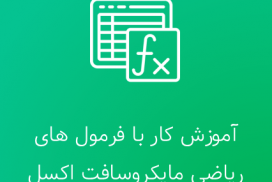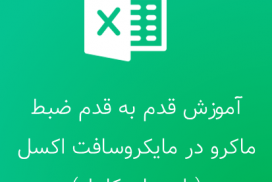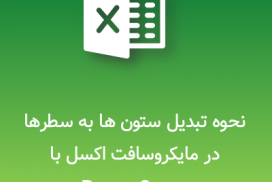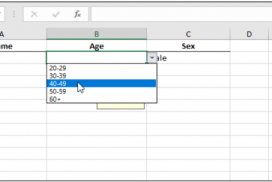آموزش ساخت فاکتور در مایکروسافت اکسل با استفاده از قالب های از پیش ساخته شده را از فراز سافت بخوانید تا بتوانید به آسانی فاکتورهای خود را بسازید.
شما می توانید از صفحات گسترده اکسل برای امور مالی و صورت حساب هایتان استفاده کنید. یکی از جزئیاتی و ویژگی های مایکروسافت اکسل که ممکن است شما به آن توجه نداشته باشید، فاکتورها هستند. فاکتور سند یا مدرکی است که می توانید برای مشتریان خود ارسال کنید تا آن ها صورت حساب ها را بر اساس آن پرداخت کنند. از فاکتورها برای اطلاع رسانی مشتریان استفاده می شود.
برای ساخت و ایجاد یک فاکتور در مایکروسافت اکسل لزومی ندارد که شما یک کاربر حرفه ای باشید و یا یک نرم افزار حرفه ای را خریداری کنید بلکه در مایکروسافت اکسل می توانید به راحتی این کار را انجام دهید.
در این مقاله آموزشی شما با آموزش ساخت سریع یک فاکتور در مایکروسافت اکسل آشنا می شوید و شما یاد خواهید گرفت که چگونه یک فاکتور را ایجاد و آن را برای مشتریان خود ارسال کنید. پس در ادامه با ما در سایت فراز سافت همراه باشید.
این مطالب هم برای شما مفید خواهد بود: آموزش جامع و کاربردی تبدیل صفحات گسترده اکسل به Google Sheets
چرا از صفحات گسترده مایکروسافت اکسل برای ساخت فاکتورها استفاده کنیم؟
اگر چه صفحات گسترده اکسل بیشتر توسط متخصصان امور مالی و حسابداران مورد استفاده قرار می گیرد، اما آن ها عملاً برای هر مخاطب و کاربری مفید هستند. شما به راحتی می توانید محاسبات و تهیه صورت حساب ها را در مایکروسافت اکسل انجام دهید.
صفحات گسترده اکسل بسیار انعطاف پذیر هستند و هر کاربری می تواند از آن ها استفاده کند. از جمله دلایل استفاده از ورک بوک (workbook) به عنوان یک راه حل همه جانبه در فاکتورها می توان به موارد زیر اشاره کرد:
- در برگه نخست workbook می توانید برای وارد کردن مشخصات و جزئیات مشتریان مانند نرخ، تاریخ تحویل و ضبط اطلاعات مشتریان استفاده کنید.
- از برگه دوم می توانید برای ردیابی وضعیت صورت حساب ها استفاده کنید.
- از دیگر صفحات workbook می توانید برای فاکتورهای واقعی که برای مشتریان ارسال می کنید، استفاده کنید.
با گذست زمان، شما می توانید یک ورک بوک جامع را در اکسل ایجاد کنید که می توانید در آن وضعیت صورت حساب های کسب و کار خود را کنترل کنید. استفاده از صفحات گسترده ای مانند ورک بوک ها در اکسل، بسیار مفید هستند و شما می تواند عملکرد کسب و کار خود را به راحتی بررسی کنید.
در ادامه این مقاله آموزشی، قصد داریم ساخت یک فاکتور در مایکروسافت اکسل را به شما یاد دهیم. برای انجام این کار می خواهیم از یک قالب از پیش ساخته شده استفاده کنیم. همچنان با ما همراه باشید.
ساخت فاکتور در مایکروسافت اکسل با استفاده از الگو Envato Elements
در اوایل سال ۲۰۱۷، Envato سرویس جدیدی را راه اندازی کرد که به سرعت در میان کاربران جزء ابزارهای محبوب قرار گرفت. Envato Elements یک سرویس است که شما با یک نزخ ثابت می توانید از آن دانلود کنید.
اغلب کاربران از این سرویس برای دانلود عکس های گرافیکی، طرح ها، ارائه ها و … استفاده می کنند. این سرویس همچنین دارای انواع مختلفی از قالب های فاکتور می باشد که بیشتر آن ها در مایکروسافت اکسل قابل اجرا هستند و کار می کنند.
در این مقاله آموزشی، قصد داریم از Excel Invoice project برای ساخت یک فاکتور در مایکروسافت اکسل استفاده کنیم.
اگر شما مشغول به کسب و کار خودتان هستید، یک فاکتور باید نشان کسب و کاری شما را منعکس کند، اما این به آن معنا نیست که شما زمانی را برای طراحی یک فاکتور نداشته باشید. به همین دلیل استفاده از الگوها یک دلیل منطقی است. شما می توانید به جای صرف وقت برای طراحی یک فاکتور، زمان بیشتری را برای کسب و کار خود و کار با مشتریان صرف کنید.
خب اجازه دهید یاد بگیریم که چگونه از این الگوهای برای ایجاد یک فاکتور سفارشی در مایکروسافت اکسل استفاده کنیم.
همچنین بخوانید: آموزش نحوه قالب بندی صفحات مایکروسافت اکسل (راهنمای کامل)
۱- نحوه ساخت فاکتور در مایکروسافت اکسل به صورت سفارشی
ابتدا Excel Invoice project را دانلود و سپس فایل زیب را باز کنید. شما متوجه خواهید شد که فایل دارای شش طرح و رنگ مختلف برای شروع کار است. سعی کنید نزدیک ترین رنگ را به نام تجاری خود انتخاب کنید.
قبل از اضافه کردن محتوا به فاکتور، اجازه دهید یاد بگیریم که چگونه فایل فاکتور از پیش ساخته شده را سفارشی کنیم. برای انجام این کار مراحل زیر را انحام دهید.
تغییرات لوگو
فاکتورهای از پیش ساخته شده دارای یک لوگو هستند که شما می توانید آن را تغییر دهید و لوگو خود را جایگزین کنید. برای انجام این کار، بر روی لوگو کلیک کرده و سپس کلید Delete را در صفحه کلید خود فشار دهید تا آن را حذف کنید.
خب حالا اجازه دهید لوگو مورد نظر خود را وارد کنیم. در نوار ابزار اکسل بر روی Insert کلیک کرده و سپس Pictures را انتخاب کنید، اکنون بر روی فایلی که لوگو خود را در آن ذخیره کرده اید کلیک کنید تا انتخاب شود.
بروزرسانی جزئیات تماس
برروزرسانی جزئیات و اطلاعات تماس هم برای شما و هم برای مشتریان بسیار مهم است. در بالای قالب فرم فاکتور دراکسل اطلاعات تماس مانند شماره تلفن، ایمیل و آدرس را وارد کنید.
وارد کردن این جزئیات بسیار مهم هستند زیرا فاکتور شما می تواند بر روی میز یک کارمند حسابداری و یا یک شخصی که با کار ناآشنا است، قرار گیرد. جزئیات تماس به شما کمک می کند که در صورت پرداخت نشدن صورت حساب به آسانی با شما تماس بر قرار کنند. در پایین فاکتور نیز متغیرهایی برای سایت ها و رسانه های اجتماعی وجود دارد و شما می توانید لینک سایت های خود را وارد کنید.
جزئیات متفرقه
در این قسمت شما می توانید سایر جزئیات دیگر مانند پیوندهای اجتماعی، تصویر امضا و … وارد کنید. هر کدام ار این جزئیات می توانند در مایکروسافت اکسل ویرایش شوند.
در این قسمت به شدت توصیه می کنیم که دو گزینه زیر را انجام دهید:
۱- نام فاکتور پیش فرض را تغییر دهید برای انجام این کار بر روی عنوان فاکتور دوبار کلیک کنید و سپس نام مورد نظر خود را تایپ کنید.
۲- اکنون قالب فاکتور سفارشی طراحی شده است، در پنجره Move or Copy بر روی گزینه Create a copy راست کلیک کنید. و در نهایت گزینه OK را انتخاب کنید. به همین سادگی می توانید یک فاکتور سفارشی در مایکروسافت اکسل ایجاد کنید.
۲- نحوه اضافه کردن جزئیات فاکتور در مایکروسافت اکسل
خب حالا در این بخش از آموزش ساخت سریع یک فاکتور در مایکروسافت اکسل می خواهیم نحوه اضافه کردن جزئیات به فاکتور را یاد بگیریم. برای انجام این کار چند الگو محبوب را به شما آموزش خواهیم داد.
اول از همه، هر خط از فاکتور باید کارهایی را که شما ارائه می دهید را توصیف کند. اگر شما در حال فروش اشیائی هستید که بر اساس مقدار آن ها قیمت گذاری می شوند، شما می توانید به سادگی شماره و قیمت واحد هر شئ را وارد کنید و صفحه به طور خودکار جمع کل را محاسبه خواهد کرد.
از هر خط برای توصیف بخش های مختلف استفاده کنید. قرار دادن هر آیتم در یک شماره از فاکتور کمک می کند تا مشتریان شما بهتر فاکتور را درک کنند و بفهمند و همچنین باعث کاهش سؤالات و ابهامات آن ها می شود.
توجه داشه باشید که فاکتور می تواند به طور خودکار نرخ مالیات را نیز محاسبه و آن را اضافه کند. در فاکتور کادری به نام called Upfront Payment وجود دارد. که شما می توانید از آن برای زمانی که مشتری به شما بیعانه ای را در برابر دریافت فاکتور پرداخت می کند، استفاده کنید و آنگاه می توانید فاکتور را به او تحویل دهید.
۳- نحوه ارسال فاکتور در مایکروسافت اکسل
پس از اتمام وارد کردن جزئیات به فاکتور، حالا شما می خواهید آن را برای مشتری خود ارسال کنید. بهترین ایده برای انجام این کار این است که فایل اکسل خود را به PDF تبدیل و آن را ذخیره کنید.
برای تبدیل کردن فایل اکسل به PDF، بر روی File کلیک و سپس Export را انتخاب و بر روی گزینه Create PDF/XPS Document برای فراهم ساختن ارسال فاکتور کلیک کنید. پنجره ای برای شما باز می شود که شما باید جایی را که می خواهید فاکتور در آن ذخیره شود را انتخاب کنید، برای انجام مراحل ذخیره سازی بر روی Options کلیک کنید. خب حالا گزینه مورد نظر خود را انتخاب و سپس گزینه Ok را فشار دهید و در نهایت بر روی Publish کلیک کنید.
اکنون فایل اکسل شما به PDF تبدیل شده است و آماده می باشد تا شما آن را برای مشتریان خود ارسال کنید. اما بهترین شیوه برای ارسال یک فاکتور چیست؟
نکته مهمی که شما باید توجه داشته باشید این است که از قبل با مشتریان خود در مورد نحوه و شرایط پرداخت صحبت کرده باشید. بیشتر مشتریان توانایی پرداخت صورت حساب را از طریق کارت های بانکی و اعتباری دارند، اما این کار پیچیده می شود اگر مشتری شما در خارج از کشور باشد.
خدماتی مانند PayPal و QuickBooks برای صدور حساب های الکترونیکی ایجاد شده است که مشتریان می توانند به راحتی از آن استفاده کنند. شما می توانید این صورت حساب الکترونیکی را به فاکتور خود که آن را به صورت PDF ذخیره کرده اید، پیوست کنید. و اطمینان حاصل کنید که نسخه PDF فاکتور خود را نگه می دارید چرا که باید در انجام امو مالیاتی از آن استفاده کنید.
در این مقاله آموزشی به آموزش ساخت سریع یک فاکتور در مایکروسافت اکسل با استفاده از قالب های پیش فرض پرداختیم و به شما آموزش دادیم که چگونه یک فاکتور را ایجاد، ویرایش و به مشتریان خود ارسال کنید. امیدواریم از این آموزش نیز نهایت استفاده را برده باشید.

 02128428782
02128428782